
Een mooie les van de site van Kitty.xml:namespace prefix = o ns = "urn:schemas-microsoft-com:office:office" />
http://kittypsplessen.bravehost.com/Peace.htm
Ik heb de les eerst in PSP gemaakt om de resultaten te zien van de diverse stappen en daarna met Photoshop. Ik wil graag aanwijzingen geven voor Photoshoppers, het vraagt wel enige ervaring met Photoshop, want ik leg het summier uit. Er wordt gebruik gemaakt van diverse filters, die ik wel allemaal heb, maar de filter Photo-Tools kan vervangen worden door een filter border fade, die wel ergens in de groep van Unlimited zal staan, wel de fade een stuk lager zetten.
PSP afbeeldingen kan je openen in Photoshop, als je een bepaald bestandje in de map Bestandsformaten van je programma hebt staan bij Insteekmodules. Dat heet PSPFormat.8bi
Neem de kleuren voor de voorgrond en de achtergrond uit de les en maak een lineair verloop (geen vinkje bij omkeren). Vul de achtergrond met het verloop in een rechte lijn van boven naar beneden, dus van lichtgrijs naar grijs. Dan de filter structuur toepassen en structuurmaker en de structuur van plantenbladeren laden. Dat is een structuur uit PSP. Ik heb die omgezet in een psd bestand, anders pak je een andere structuur, die er een beetje op lijkt. Structuurafbeeldingen moeten in Photoshop de psd extensie hebben. Voor schaal heb ik 50% en reliëf 7 genomen en licht van links. Reliëf kan ook lager zijn, want ik heb aan het einde nog de natte vinger gebruikt om rechtsonder wat weg te poetsen.
Diverse tubes worden in PSP ingekleurd. Ik heb de kleur aangepast met kleurtoon -17 en verzading -57.
Afbeelding spiegelen doen we in Photoshop met bewerken-transformeren- horizontaal omdraaien en dan naar de andere kant van uw werk verplaatsen.
Er komt een opdracht randeffecten accentueren. Ik heb 1 maal de filter Verscherpen- verscherpen toegepast en meteen nog eens Verscherpen- scherpe randen.
Er is 1 tube, die je niet goed kan openen in Photoshop en dat is de mds1331winter24. Heel raar, dat die als een rode afbeelding komt. Ik heb die tube omgezet in png. Anders plak je een andere tak op de afbeelding.
Wanneer alle tubes op je werkje zijn geplakt, behalve de dame, alle lagen samenvoegen. Deze laag dupliceren en schalen tot 90% en slagschaduw geven. Ik heb dat 2 keer gedaan. De eerste keer afstand 3 en grootte 9 met een hoek van 120º. Dan een nieuwe laag toevoegen en oogje uit van de achtergrond en zichtbare lagen samenvoegen als je nog eens een slagschaduw wilt toevoegen met een andere hoek, anders lukt dat niet. De tweede keer dezelfde slagschaduw maar met een hoek van 60º. Ga verder met punt 11 van de les.
Animatie maken:
Wanneer de dame is geplakt, dan hoef je in Photoshop de laag niet 3 maal te dupliceren voor de animatie. Plak de tekst erbij en kleur die in naar eigen inzicht. Ik heb een ijsblauwe kleur gekozen. Eventueel slagschaduw toevoegen. Deze laag wel 2 keer dupliceren. Op dit punt kan je de afbeelding nog verkleinen, bij mij is die 750 pixels breed.
Je hebt dus de afbeelding op de achtergrond en 3 tekstlagen. Op elke tekstlaag afzonderlijk de filter Xenofex2-Constellation toepassen met de instellingen volgens de les. De star size is 0.10.
In je animatiepalet 3 frames maken en in frame 1 oogjes aan van de achtergrond en laag 1 tekst en in frame 2 dan laag 2 van de tekst en in frame 3 laag 3 van de tekst.
Veel succes
Cisca
Hieronder het werkje met PSP gemaakt.
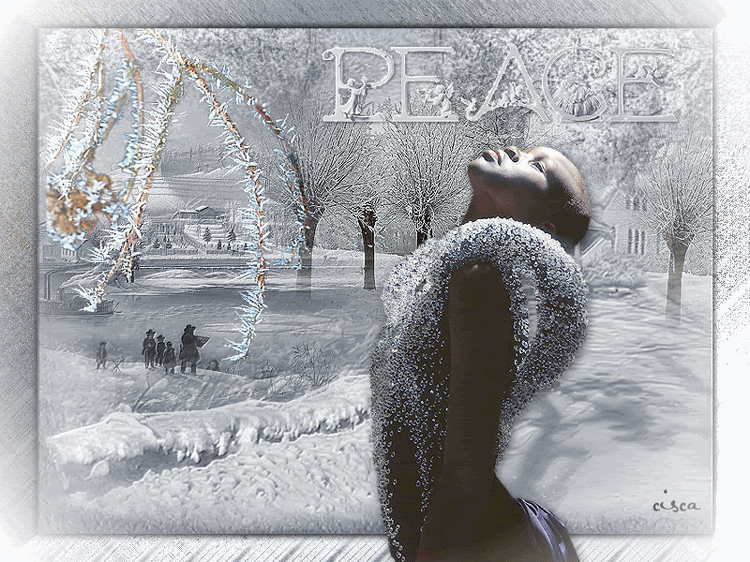
|

